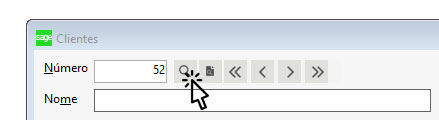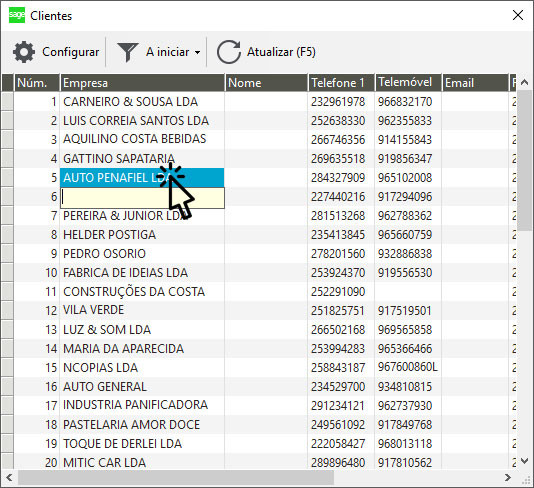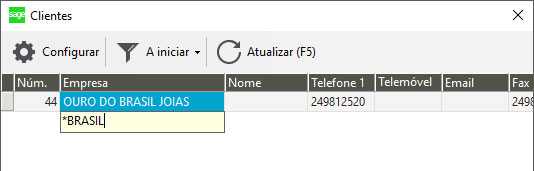Manual SAGE – Como preencher automaticamente a ficha de cliente / fornecedor no Sage Gestão Comercial, Sage Retail, Factuplus

Como preencher automaticamente a ficha de cliente / fornecedor no Sage Gestão Comercial, Sage Retail, Factuplus
Uma forma rápida de preencher os dados do cliente ou fornecedor ao criar uma ficha, é utilizar o ícone de comunicação existente ao lado direito do campo de contribuinte.
Exemplificando:
Pretendemos criar a ficha de cliente cujo contribuinte é “502667583”.
1 – Abrimos a ficha de clientes [ Tabelas -> Clientes ] ou clicamos no ícone [Clientes] , diretamente no Sage Dashboard
, diretamente no Sage Dashboard
2 – Preenchemos o campo de contribuinte do cliente e clicamos no ícone de comunicação
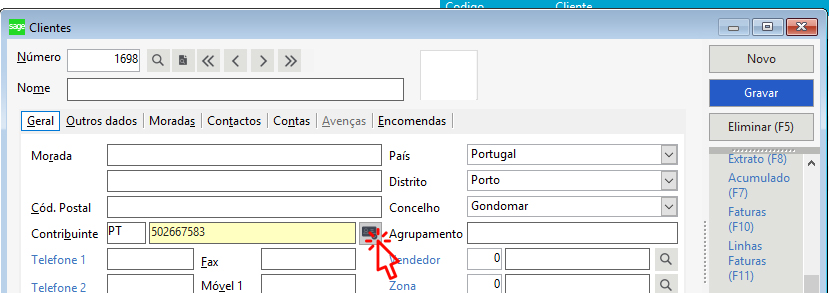
3 – Os campos como “Nome, Morada, Código Postal, Distrito e Concelho, serão preenchidos automaticamente.
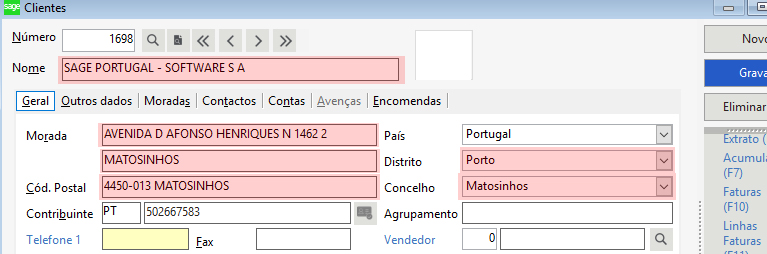
Este método pode ser utilizado igualmente ao criar fichas de fornecedor.
Não serão preenchidos automaticamente os campos caso utilize um contribuinte de consumidor final.
Esta funcionalidade está presente no Sage Gestão Comercial, Sage Retail, Sage Factuplus, e outras aplicações SAGE.
Veja o nosso vídeo de exemplo!
Subscreve a nossa newsletter sobre SAGE (é grátis)Queres saber mais e utilizar a aplicação ao máximo?
[newsletter_signup_form id=1]